O inbox do Facebook é um importante canal de atendimento para empresas. Contudo, principalmente para aquelas que recebem um grande número de mensagens, atender a todos os clientes pode ser um trabalho árduo. É por isso que, para agilizar o seu atendimento, a rede social permite que você configure mensagens automáticas no Messenger.
O processo de configuração é simples e pode ser feito diretamente na sua página do Facebook, sem precisar de ferramentas de terceiros. Em poucos cliques, é possível configurar mensagens de saudação, ausência e deixar respostas automáticas salvas para aquelas perguntas que você recebe com frequência. Isso faz com que você ganhe tempo no seu atendimento. Confira como fazer:
Como configurar mensagens automáticas no Messenger do Facebook
Mensagem de boas-vindas
Configure uma mensagem de saudação para ser enviada sempre que alguém entrar em contato com o seu negócio pela primeira vez. Nela, você pode configurar informações importantes, como o seu horário de atendimento, ou simplesmente informar que atendimento será feito em breve.
Importante: para configurar uma mensagem de boas-vindas você precisa usar um computador, esse recurso não está disponível via celular.
Passo 1. Acesse a sua Página e clique em Configurações;

Passo 2. Em seguida, no menu da esquerda, clique em Mensagens;

Passo 3. Em Mostre uma saudação, clique na chave para ativar. Feito isso, clique em Alterar para editar a mensagem.

Passo 4. Escreva a mensagem que deseja enviar para o seu cliente e clique em Salvar.
Nessa etapa, ao clicar em Adicionar Personalização, você encontra algumas opções, como Nome de cliente, as quais automaticamente vão adicionar à mensagem o nome da pessoa que entrar em contato com você.

Pronto! Agora, sempre que alguém entrar em contato com o seu negócio pela primeira vez, receberá a mensagem que você configurou.
Mensagem de ausência
Essa é uma mensagem que será enviada para os clientes que entrarem em contato fora do seu horário de atendimento. O ideal aqui é informar que sua equipe não está disponível no momento, mas que o cliente será assim que possível.
Passo 1. Acesse sua Página e clique em Caixa de Entrada;
Passo 2. Acesse o menu Respostas automáticas;

Passo 3. Na guia Cumprimentar clientes, clique em Mensagem de Ausência;

Passo 4. Clique em Editar para fazer as configurações em sua mensagem;

Passo 5. Em Tempo, defina os horários em que você deseja que sua mensagem seja enviada.

Passo 6. Em Mensagem, configure o conteúdo que será enviado. Seu texto pode ter até 399 caracteres e também pode ser personalizado com nome do cliente, por exemplo.

Passo 7. Feito isso, basta clicar em Salvar, no canto superior direito da tela. Você também pode clicar em Ver prévia no Messenger para receber em seu inbox a mensagem que acabou de configurar e ver se está tudo certo. 
Perguntas Frequentes
Aqui, você irá configurar respostas automáticas para as perguntas que você costuma receber com mais frequência em seu negócio. Até 4 opções podem ser configuradas para aparecem instantaneamente em sua conversa e no máximo 5 para ficar em um menu nas conversas.
Passo 1. Na Caixa de Entrada da sua página, acesse novamente o menu Respostas Automáticas e em seguida clique em Perguntas Frequentes;

Passo 2. Clique em Editar para começar a incluir as perguntas e respostas que deseja enviar aos seus clientes;

Passo 3. Clique em Add a Question;

Passo 4. Agora, basta adicionar a pergunta que você costuma receber e uma resposta para ela. Aqui você também tem a opção de adicionar anexos ou um botão que leve para o seu site.
 Para configurar uma nova resposta, basta clicar novamente em Add a Question;
Para configurar uma nova resposta, basta clicar novamente em Add a Question;
Passo 5. Feito isso, basta clicar em Salvar no canto superior direito da sua tela.
Outras opções de mensagens estão disponíveis no menu Respostas Automáticas da Caixa de Entrada da sua página. Entre elas feedbacks para avaliações positivas e negativas, lembretes para quem tem hora marcada e até mesmo aviso de candidatura recebida para vagas que você tenha divulgado.
Além disso, você também pode criar um robô do Messenger para o seu negócio e começar a criar sua lista usando essa ferramenta. Tem um texto completo sobre isso aqui no blog:
Como criar um robô do Messenger do Facebook usando o Manychat
Agora, me conta aqui nos comentários: você já usa o recurso de mensagens automáticas no Messenger da sua página no Facebook?
O post Mensagens automáticas no Messenger: como agilizar o seu atendimento apareceu primeiro em Camila Porto.
Na próxima semana farei mais um review com depoimento e resenha sobre Mensagens automáticas no Messenger: como agilizar o seu atendimento. Espero ter ajudado a esclarecer o que é, como usar, se funciona e se vale a pena mesmo. Se você tiver alguma dúvida ou quiser adicionar algum comentário deixe abaixo.

Nenhum comentário:
Postar um comentário